Un archivo HAR se utiliza habitualmente para solucionar problemas de red o de rendimiento, incluidos los tiempos de carga de páginas deficientes y los tiempos de espera al realizar determinadas tareas en un sitio web.
El equipo de soporte de cualquier empresa o sitio web utiliza este archivo HAR para identificar y resolver problemas de rendimiento como tiempos de carga más largos o lentos, problemas de renderización de páginas y códigos de error que puedan surgir debido a estos problemas.
¿Qué es un archivo HAR?
Un formato de archivo HTTP, también conocido como archivo HAR, es un archivo con formato JSON que comprende su actividad de red más reciente registrada por su navegador web. Realiza un seguimiento de todas las interacciones, como las solicitudes y respuestas web entre un navegador web y un sitio web.
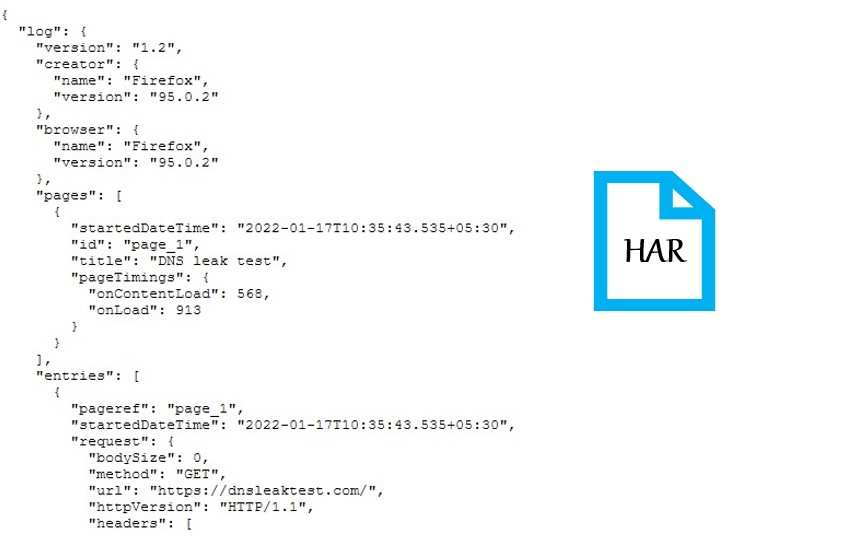
El archivo HAR registra cada recurso cargado por el navegador, así como el tiempo que tardó en cargarse cada recurso. Estos archivos contienen registros en texto plano de las conexiones cliente-servidor HTTP.
.har es la extensión de estos ficheros de archivo.
¿Por qué generar un archivo HAR?
El equipo de soporte de la empresa o del negocio puede solicitar el archivo HAR para su análisis cuando el usuario plantea un ticket para resolver los problemas.
Los archivos HAR proporcionan una amplia gama de información sobre las solicitudes y respuestas HTTP cliente-servidor que ayudan a la depuración, como la configuración del navegador y las cookies, el tiempo empleado en obtener datos de respuesta, el tiempo que se tardó en cargar una imagen concreta en el sitio web, el tiempo que se tardó en establecer una conexión con el servidor y el tiempo que se tardó en enviar una solicitud y en recibir una respuesta.
Resumen del proceso
- Primero vaya a la página web en la que está teniendo problemas y comience a registrar todas las peticiones e interacciones web.
- Recree el problema repitiendo los pasos.
- Finalice la captura y guarde el archivo HAR.
- Analice el archivo HAR por su cuenta o envíe el archivo al equipo de soporte para solucionar los problemas de rendimiento y renderización de la página.
¿Cómo generar un archivo HAR en diferentes navegadores?
La generación de archivos HAR para capturar una sesión HTTP varía de un navegador a otro.
Chrome
La pestaña Red de las Herramientas para desarrolladores de todos los navegadores puede utilizarse para grabar una sesión HTTP.
- En Chrome, vaya a la página en la que está experimentando el problema.
- Puede acceder a las Herramientas para desarrolladores a través del menú (Menú > Más herramientas > Herramientas para desarrolladores). En ese Seleccione la pestaña Red del panel recién abierto.
- En la pestaña Red, asegúrese de que el botón redondo de la esquina superior izquierda está en rojo. Si está en gris, haga doble clic en él para comenzar a registrar las interacciones.
- Active el registro de preservación para registrar todas las solicitudes y respuestas web.
- Para exportar el archivo HAR, haga clic en el botón de flecha hacia abajo de la propia pestaña de red.
- Guarde el archivo HAR en su ordenador.
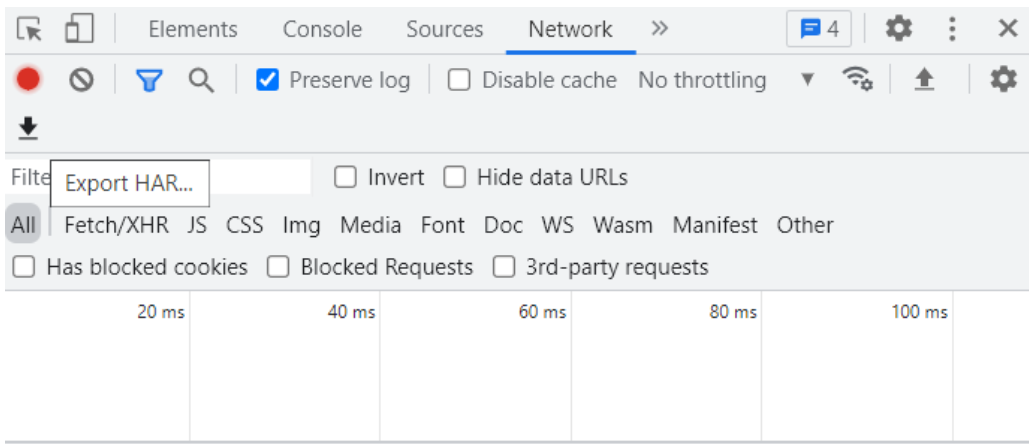
Firefox
- En la parte superior derecha de la ventana de su navegador, haga clic en el menú Firefox (tres líneas paralelas horizontales).
- Seleccione Más herramientas > Desarrollador web > Red en el menú desplegable.
- Haga clic en el botón de configuración y active la opción de persistencia de registros.
- Mientras se realiza la captura, actualice la página y repita el problema.
- Haga clic con el botón derecho en cualquier fila del panel de actividad y seleccione Guardar todo como HAR si ha reproducido el problema con éxito.
- Por último, si en caso de que el archivo de registro de la consola también sea necesario para la solución de problemas, navegue hasta la pestaña Consola y Seleccione todo haciendo clic con el botón derecho en cualquier fila y pegue el contenido en algún archivo de texto y compártalo con el centro de soporte.

Microsoft Edge
- Seleccione Más herramientas > Herramientas para desarrolladores haciendo clic en … (el icono de tres puntos) en la esquina superior derecha.
- Navegue hasta la pestaña de red e inicie una sesión de creación de perfiles.
- Visite la página web y siga las instrucciones para resolver el problema.
- Y finalmente guarde el archivo HAR seleccionando «Exportar como HAR «

Explorador de Internet
- Abra el explorador de Internet y vaya a la página en la que tiene problemas
- haga clic en el símbolo del engranaje en la esquina superior derecha.
- Vaya a (Herramientas para desarrolladores > Pestaña Red)
- Mientras se realiza la captura, actualice la página y reproduzca el problema.
- Haga clic en el icono «Exportar como HAR» (forma de disquete) después de replicar el problema con éxito.
Herramienta de vigilancia HTTP
Para Google Chrome, Internet Explorer y Microsoft Edge, también puede utilizar HTTPWatch (in-browser HTTP sniffer) para capturar solicitudes y respuestas web.
- Descargue e instale primero la herramienta HTTPwatch.
- Inicie la captura HTTPwatch y cargue la página en la que está teniendo problemas y detenga la captura en cuanto haya replicado el problema.
- Y la captura debe guardarse en formato HAR.
Sitios web para analizar archivos HAR
Estas herramientas son sencillas y eficaces para visualizar y analizar el archivo HAR (registros de comunicación HTTP cliente-servidor).
- Analizador HAR de Google – Elija un archivo haciendo clic en el botón «Elegir archivo» y seleccione el archivo HAR que desea examinar. La pantalla de análisis aparece automáticamente tras elegir el archivo. Está disponible el filtrado por código de estado HTTP.
- Softwareishard.com – Herramienta de aplicación gratuita basada en web que muestra un gráfico en cascada de todas las solicitudes y le permite profundizar hasta una solicitud específica. Pulse el botón Vista previa después de insertar el registro HAR en el cuadro de texto inferior. Alternativamente, arrastre y suelte los archivos har en cualquier lugar de la página para empezar a analizar el archivo.
- Site24x7 – Esta es también una herramienta web gratuita para visualizar el archivo HTTP Archive. Examine el archivo o pegue su contenido en el cuadro de entrada.
Conclusión
Si abre un archivo HAR en un editor de texto, observará que se trata simplemente de un documento JSON que contiene su solicitud web y sus respuestas. Puede contener la siguiente información potencialmente sensible:
- Encabezados de solicitud y respuesta
- Contenido de la solicitud y la respuesta
- Tokens de autenticación, cookies, tokens de sesión, contraseñas y credenciales API
Asegúrese de eliminar cualquier información sensible de los archivos HAR antes de enviarlos a un equipo de soporte técnico para su análisis. Principalmente, si el equipo de soporte técnico solicita un archivo HAR con interacciones con terceros, puede quedar expuesta información crítica.
Espero que este artículo le haya resultado muy útil para conocer las herramientas de análisis HAR y cómo generar archivos HAR en distintos navegadores.
Puede que también le interese saber cómo solucionar problemas de latencia de red con Wireshark.

